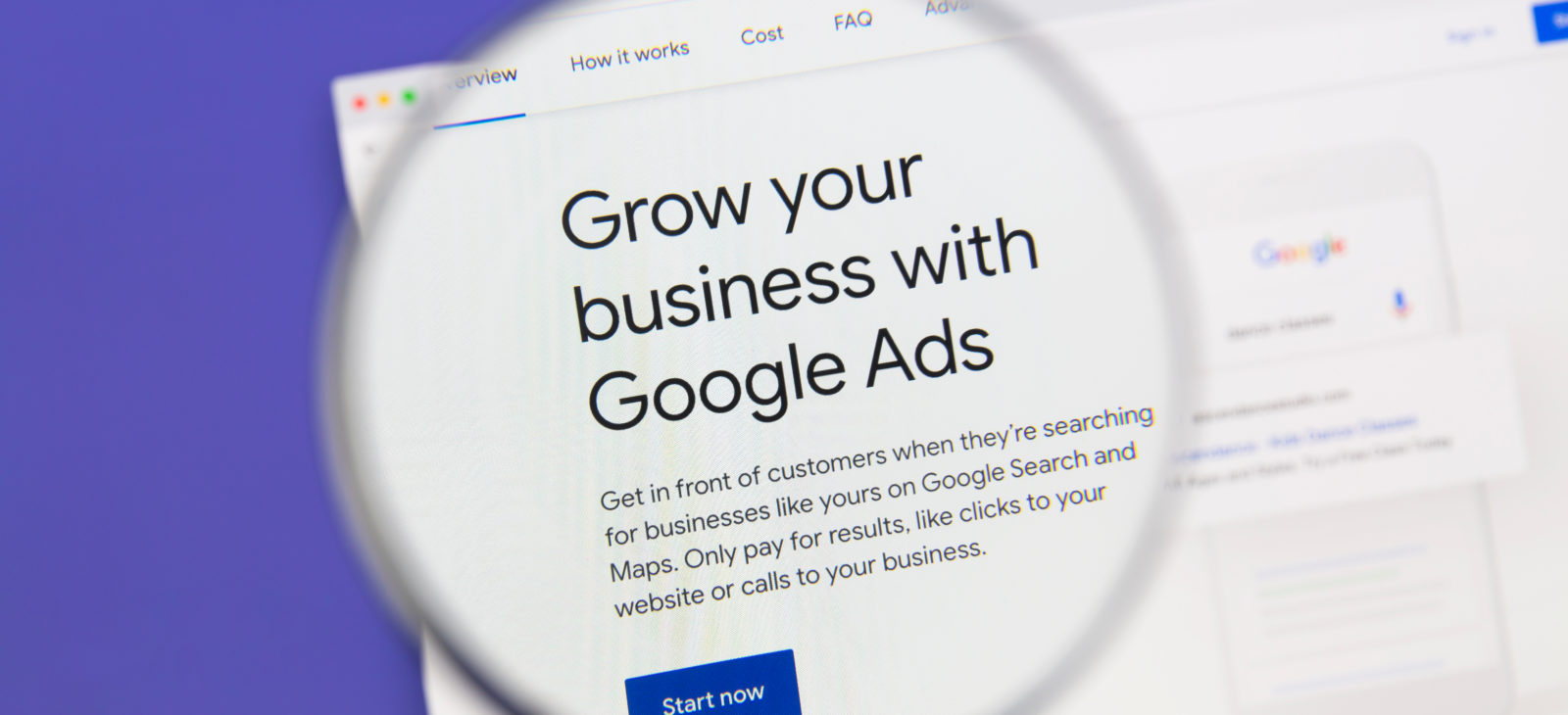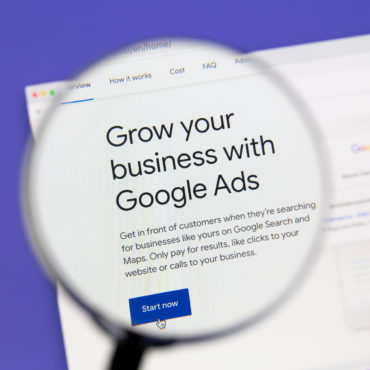| _ga |
.scrinteractive.sk |
/ |
730 dní |
|
Používa ho Google AdSense na pochopenie interakcie používateľa s webovou stránkou generovaním analytických údajov. |
| _gid |
.scrinteractive.sk |
/ |
1 deň |
|
Obsahuje jedinečný identifikátor, ktorý používa služba Google Analytics na určenie, že dva odlišné prístupy patria rovnakému používateľovi v rámci relácií prehliadania. |
| _gat |
.scrinteractive.sk |
/ |
1 hodina |
|
Google analytics identifikátor |
| _hjFirstSeen |
.scrinteractive.sk |
/ |
30 min |
|
Hotjar nastavuje tento súbor cookie na identifikáciu prvej relácie nového používateľa. Ukladá hodnotu true/false , čo naznačuje, či to bolo prvýkrát, čo Hotjar videl tohto používateľa. |
| _hjIncludedInSessionSample |
.scrinteractive.sk |
/ |
2 min |
|
Hotjar nastavuje tento súbor cookie, aby zistil, či je používateľ zahrnutý do vzorkovania údajov definovaných webome. |
| _hjIncludedInPageviewSample |
.scrinteractive.sk |
/ |
2 min |
|
Hotjar nastavuje tento súbor cookie, aby zistil, či je používateľ zahrnutý do vzorkovania údajov definovaných webom. |
| _hjAbsoluteSessionInProgress |
.scrinteractive.sk |
/ |
30 min |
|
Hotjar nastavuje tento súbor cookie na identifikáciu prvej relácie nového používateľa. Ukladá hodnotu true/false , čo naznačuje, či to bolo prvýkrát, čo Hotjar videl tohto používateľa. |
| _hjSessionUser_ |
.scrinteractive.sk |
/ |
365 dní |
|
Hotjar session. |
| _hjSession_ |
.scrinteractive.sk |
/ |
30 min |
|
Hotjar session. |
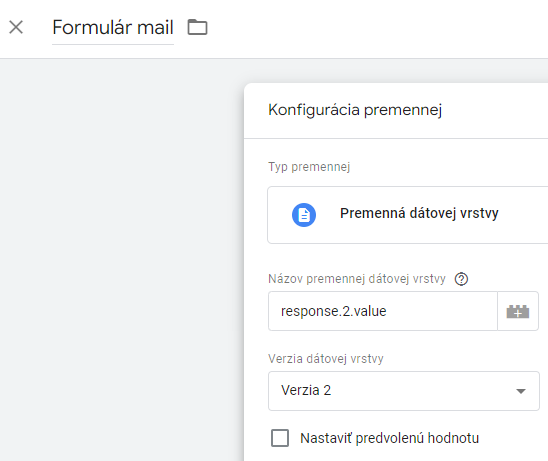

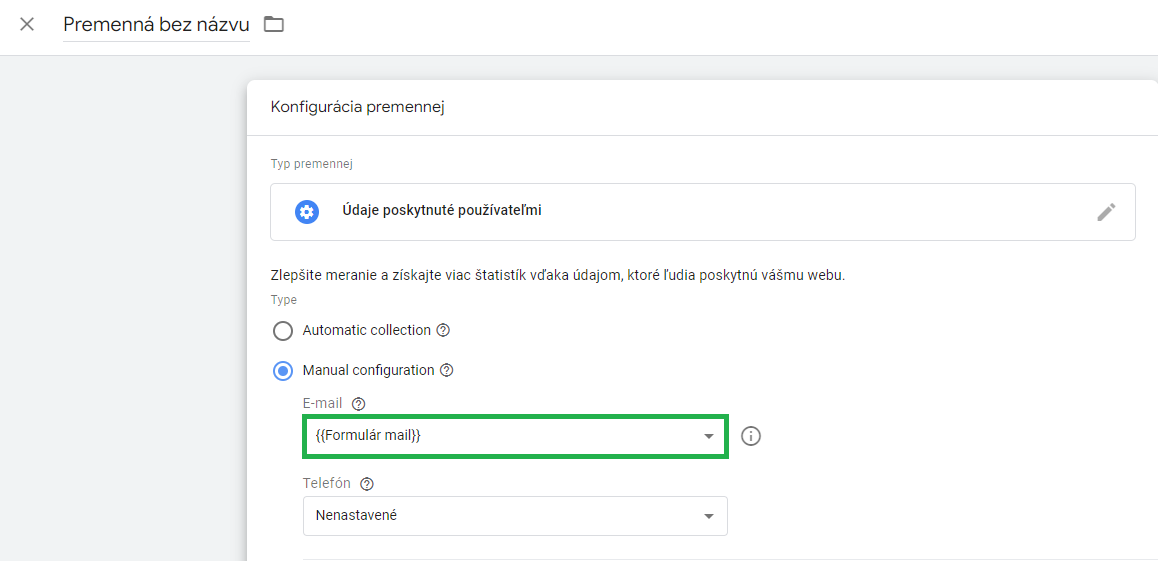
 V nasledujúcich dňoch si odporúčam v nastaveniach konverzie sledovať diagnostiku či vám rozšírené konverzie meria správne. Ak by ste s nastavením potrebovali pomôcť neváhajte nás kontaktovať.
V nasledujúcich dňoch si odporúčam v nastaveniach konverzie sledovať diagnostiku či vám rozšírené konverzie meria správne. Ak by ste s nastavením potrebovali pomôcť neváhajte nás kontaktovať.